xx省省政务服务网统一申报操作指南V
企业劳动年审网上操作指南
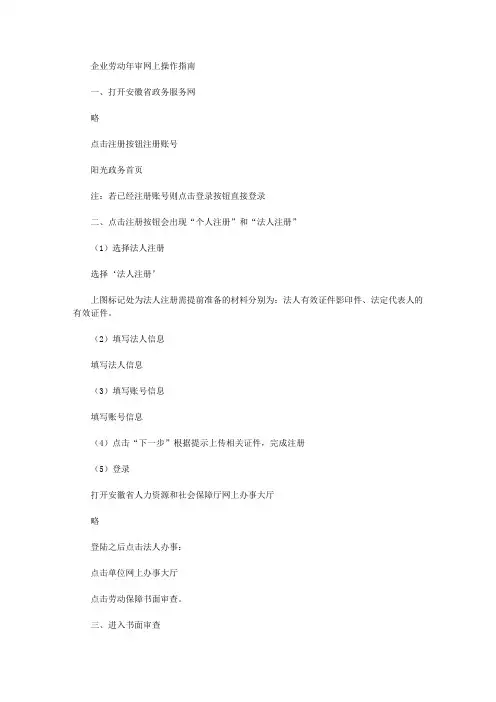
企业劳动年审网上操作指南一、打开安徽省政务服务网略点击注册按钮注册账号阳光政务首页注:若已经注册账号则点击登录按钮直接登录二、点击注册按钮会出现“个人注册”和“法人注册”(1)选择法人注册选择‘法人注册’上图标记处为法人注册需提前准备的材料分别为:法人有效证件影印件、法定代表人的有效证件。
(2)填写法人信息填写法人信息(3)填写账号信息填写账号信息(4)点击“下一步”根据提示上传相关证件,完成注册(5)登录打开安徽省人力资源和社会保障厅网上办事大厅略登陆之后点击法人办事:点击单位网上办事大厅点击劳动保障书面审查。
三、进入书面审查登录成功后,会自动返回到阳光政务平台首页,用户可以通过两种方式访问网上书面审查系统。
(1)用户可以点击‘单位办事’,在‘业务分类’中选择‘劳动关系’,在显示的列表下会有一个‘劳动保障书面审查’事项,用户可以点击‘办理’按钮进入到整合后的劳动监察年审系统。
阳光政务首页访问‘单位办事’,选择‘劳动关系’点击‘办理’按钮(2)用户可以点击‘单位网厅’,进入到单位网厅主页后,点击‘劳动保障书面审查’模块便可进入到整合后的劳动监察年审系统。
阳光政务首页,选择‘单位网厅’选择‘劳动保障书面审查’模块四、申报年审根据当前单位年审进度本页面会略有不同:(1)尚未申报年审‘尚未申报年审’年审界面若单位尚未申报年审,请点击“本年度年审”按钮,完善单位相关信息。
书面审查信息界面如上图,依次点击“单位信息”、“劳动用工”、“劳动合同”等左侧栏按钮,完善相关信息。
信息完成后点击“提交年审”按钮,并等待工作人员审核。
注:如果申报年审前无法一次性准备所有材料,务必在填写资料后点击“保存”按钮。
已进行年审并保存后的年审界面如上图所示,点击“保存”按钮后年审结果为——未申请,单位可点击修改按钮继续完善信息。
(2)已经申报年审‘已申报年审’年审界面申报年审之后可以看到如上图所示页面,标记处会根据年审进度显示不同汉字:未申请——尚未申报年审;待审批——已经申报年审,等待工作人员审批通过——已经申报年审,并且审核通过注:年审审核通过前,可通过“修改”按钮继续完善相关信息,信息修改完成后点击“提交年审”按钮,等待工作人员审核。
市场主体全程电子化登记平台升级改造项目需求说明
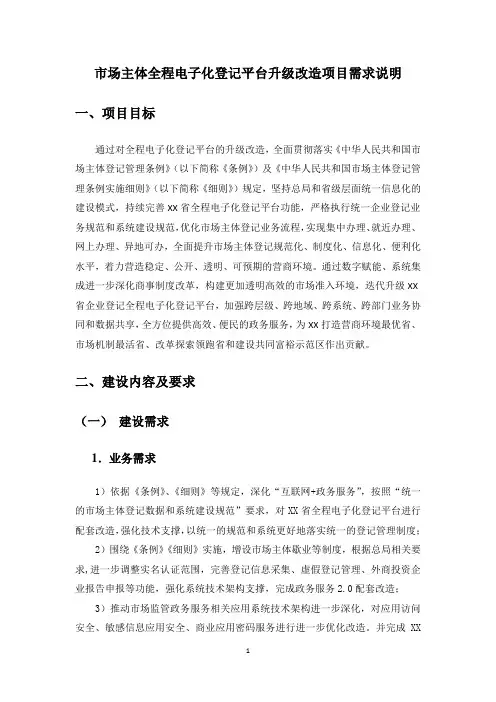
市场主体全程电子化登记平台升级改造项目需求说明一、项目目标通过对全程电子化登记平台的升级改造,全面贯彻落实《中华人民共和国市场主体登记管理条例》(以下简称《条例》)及《中华人民共和国市场主体登记管理条例实施细则》(以下简称《细则》)规定,坚持总局和省级层面统一信息化的建设模式,持续完善XX省全程电子化登记平台功能,严格执行统一企业登记业务规范和系统建设规范,优化市场主体登记业务流程,实现集中办理、就近办理、网上办理、异地可办,全面提升市场主体登记规范化、制度化、信息化、便利化水平,着力营造稳定、公开、透明、可预期的营商环境。
通过数字赋能、系统集成进一步深化商事制度改革,构建更加透明高效的市场准入环境,迭代升级XX 省企业登记全程电子化登记平台,加强跨层级、跨地域、跨系统、跨部门业务协同和数据共享,全方位提供高效、便民的政务服务,为XX打造营商环境最优省、市场机制最活省、改革探索领跑省和建设共同富裕示范区作出贡献。
二、建设内容及要求(一)建设需求1.业务需求1)依据《条例》、《细则》等规定,深化“互联网+政务服务”,按照“统一的市场主体登记数据和系统建设规范”要求,对XX省全程电子化登记平台进行配套改造,强化技术支撑,以统一的规范和系统更好地落实统一的登记管理制度;2)围绕《条例》《细则》实施,增设市场主体歇业等制度,根据总局相关要求,进一步调整实名认证范围,完善登记信息采集、虚假登记管理、外商投资企业报告申报等功能,强化系统技术架构支撑,完成政务服务2.0配套改造;3)推动市场监管政务服务相关应用系统技术架构进一步深化,对应用访问安全、敏感信息应用安全、商业应用密码服务进行进一步优化改造。
并完成XX省政务服务2.0的配套改造;4)打造全省一体化市场监管登记管理系统,完成《条例》和《细则》相应的信息化建设和改造,新增、升级歇业管理、虚假登记等功能,优化系统技术构架,为实施各项新登记制度提供重要技术支撑,登记注册规范化、数字化、便利化水平显著提升;完成政务服务2.0配套改造,平台数据归集、共享能力进一步增强;5)项目在改进服务、提高效率、加强监管等方面的需求完善规范市场主体登记管理行为,推进法治化市场建设,维护良好市场秩序和市场主体合法权益,优化营商环境。
某省政务服务网统一行政权力运行系统操作手册(DOC 113页)
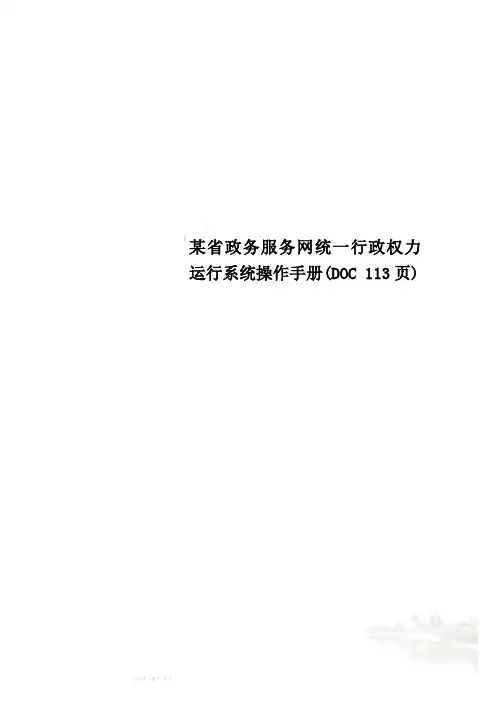
某省政务服务网统一行政权力运行系统操作手册(DOC 113页)浙江省政务服务网统一行政权力运行系统操作手册南威软件股份有限公司2015年 08月没有得到南威软件的书面许可,禁止任何方式的全部或部分复制。
Reproduction in whole or in part by any means without written permission ofLinewell software is strictly forbidden.文件控制页:日期版本号修订说明修订人审核人批准人2014.09.011.0 新建杨丽梅邢增辉2015.08.251.1 修改罗妍程飞第一章系统登录在IE浏览器地址栏输入/sso/登录,之后选择对应市县的权力运行系统进行跳转默认用户名:本人姓名或者姓全拼+名首字母(如张三的登录名为“张三”或者“zhangs ”)。
默认密码:姓名为三字:姓名首字母+123 (如“张小强”默认密码为zxq123),姓名为两字:姓全拼+名首字母+123 (如“张三”默认密码为zhangs123)。
第二章用户个人中心2.1.个人中心图2.1-1见上图2.1-1,点击操作导航中个人中心(“头像”),会弹出如下所示的窗口,其中包括3个按钮:“常用意见”、“过滤事项”:图2.1-22.1.1.常用意见点击“常用意见”按钮,弹出如下窗口。
图3.4.1-1点击红色箭头所指的“+”按钮,可以增加意见数目,点击红色箭头所指的“--”按钮,则可撤销新增加的意见数目,如下图3.4.1-2:图3.4.1-2图3.4.1-3图3.4.1-4见上图3.4.1-4,如在红框内设置经常用到的四条意见后,点击红色箭头所指的“保存”按钮,即可在办件过程中使用这四条意见。
2.1.2.过滤事项因为系统中的事项是按照部门分配的,可能某些办件人员用不着那么多办件事项。
那么我们可以采取过滤部分事项的方法使得系统界面简洁,单击过滤事项:图3.4.2-1单击启用状态下的按钮,即可改变事项:图3.4.2-2第三章业务办理3.1.审批业务办理3.1.1.新增业务点击节点【审批业务办理】--【收件管理】--【新增业务】(针对指定事项进行办件的新增),可以进行审批事项的查询和办理,如下图3.5.1-1:图3.5.1-1点击可“详细信息”查看该审批事项的详细信息,进入后可以对其进行打印。
浙江省政务服务网统一申报操作指南V2.1
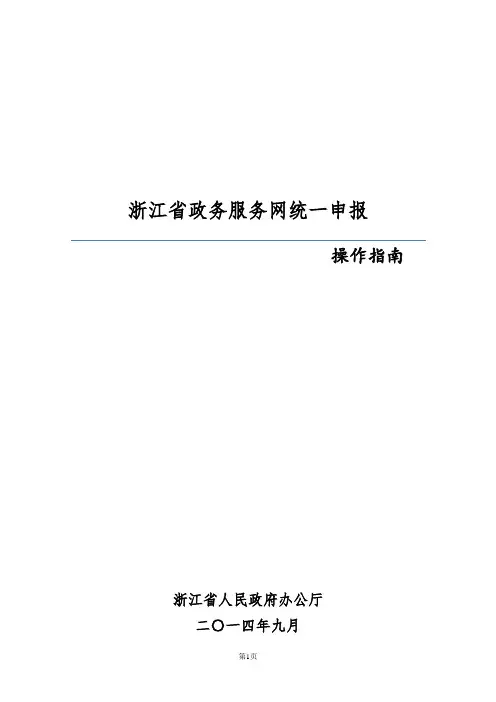
浙江省政务服务网统一申报操作指南浙江省人民政府办公厅二〇一四年九月文档修改摘要:日期版本号修订说明修订人审核人2014-08-26 1.0 初稿刘培山史建南2014-08-27 2.1 修改刘培山史建南2014-09-23 3.0 修改张季豪史建南用户登录1.1登录进入浙江政务服务网登录界面,根据法人或个人选择登录类型,输入用户名和密码,登陆界面如图1.1.1所示:图1.1.1 登录界面登录成功后进入主界面,主界面如图1.1.2所示:图1.1.2 主界面第一部分在线办理2.1在线办理在主界面根据办理的是法人或个人事项,选择进入【法人办事】或【个人办事】,如图2.1.1所示:图2.1.1进入法人办事界面,选择【按部门】按钮,选择申报项目所属部门,比如选择【省质监局】,如图2.1.2所示:图2.1.2部门下显示在线办理事项,可以在搜索栏搜索要办理的事项,找到该事项后,点击【在线办理】按钮。
图2.1.3进入阅读须知界面,请自检审批条件是否满足,符合请打勾,并仔细查看所需要收取的材料列表,如图2.1.4所示,点击网页最下方的【下一步】按钮。
图2.1.4点击【下一步】按钮后,跳转到到申报信息界面,在申报信息界面,需要填写一些基本信息,其中带*号为必填项,根据实际情况进行填写。
另外,如果有【业务表单】,点击在线填表,根据实际情况进行填写。
图2.1.5点击【在线填表】后,界面如图所示,有红*号的为必填项。
表格填写整之后,点击保存按钮,系统会提示保存成功,之后点击关闭按钮关闭在线填表界面,切不可直接点击浏览器的关闭按钮。
如图2.1.5.1所示。
图2.1.5.1申报材料有两种收取方式,分别是窗口提交与本地上传,如果是本地上传,需要选择【上传】上传文件,如2.1.6所示:图2.1.6点击【保存草稿】保存办件信息,草稿保存后可以在用户中心的我的办件中查看该草稿件,并继续申报,详见3.3。
点击【提交】按钮,页面跳转到申报告知页面如图2.1.7所示,办件申报成功。
河北政务服务网申报指南
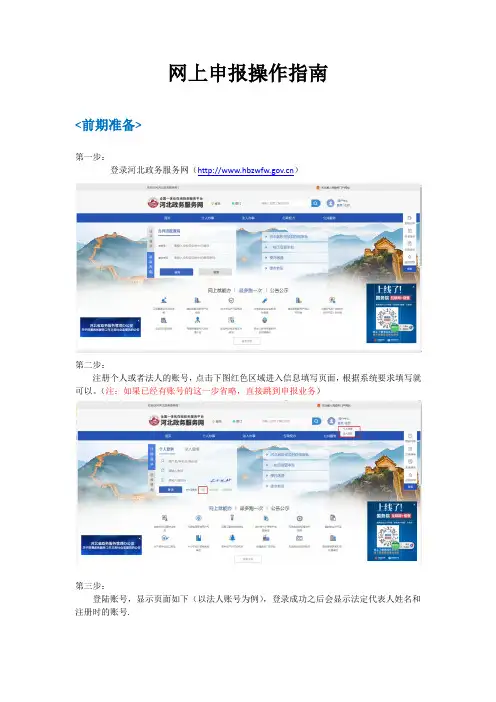
网上申报操作指南<前期准备>第一步:登录河北政务服务网()第二步:注册个人或者法人的账号,点击下图红色区域进入信息填写页面,根据系统要求填写就可以。
(注:如果已经有账号的这一步省略,直接跳到申报业务)第三步:登陆账号,显示页面如下(以法人账号为例),登录成功之后会显示法定代表人姓名和注册时的账号.<申报业务>第一步:先选择廊坊市进入廊坊市政务服务网首页,选择行政权利模块点击会默认显示审批局的业务(如下图),业务分布在行政许可和其他权利两个模块中第二步:搜索要办业务的名称(例如特种设备使用登记新设立)具体到业务时主要是用到办事指南和在线办理,办事指南主要是介绍这个业务办理所需要的条件和业务的性质以及材料中表格的下载;在线办理就是申请业务的入口。
第三步:点击在线办理进入业务办理的页面,点击下一步,进入基本信息的填写(要是个人账号登录申报企业的业务时,请选择”企业”这一栏进行填写),下面图片提供的是个人和企业的展示页面。
下面进入业务信息的填写页面(有不清楚的可以咨询业务人员),主要填写的表有行政许可申请书和行政许可决定审批。
填写完业务信息后就进入到邮寄服务专栏,需要邮寄的填写好邮寄资料不需要的就选择默认的否。
最后一个环节就是上传办理该业务需要的材料,目前支持的格式有JPG、PDF、Word、Excel 表等格式,点击上传按钮选择准备好的电子材料。
(窗口提交按钮不建议使用)材料全部上传成功之后就可以点击提交按钮系统会自动弹出申报成功(申报告知单)的页面。
建议把申报告知单拍照保存,申报号和查询密码后期在查询业务办理详情是需要用到。
政策申报系统操作说明书目录

政策申报系统操作说明书目录一、企业用户账号注册操作指南 (2)二、政策申报操作指南 (6)三、登录账号密码忘记操作指南 (10)一、企业用户账号注册操作指南1、打开浏览器,输入访问地址:注:访问时,支持google浏览器、360浏览器(360极速)、QQ浏览器等,暂不可使用IE浏览器。
2、点击右上角“注册”按钮,进入新账号注册页面。
3、按“用户注册”页面,填写注册企业相关信息,如下图所示(1)“手机号”为登陆账号时的手机号码;(2)“行业”请选择归属最子类行业(选择第4层行业);(3)“注册地址”请按组织机构或企业营业执照上面的注册地址进行填写;(4)点击“获取验证码”,会发送6位数验证码至注册账号手机上,请在5分钟内输入验证码并完成注册;(5)“附件/扫描件”点击“+”上传企业的营业执照原件或复印件图片;(6)登陆密码设定规则:必须包含字母和数字,同时满足6~16位数;(7)“用户注册”页面,带*号为必填项目,必须全部进行填写才可注册。
4、填写注册信息后,点击最下方“注册”按钮,此时会弹出注册成功,等待审核的提醒,如下图所示,此时必须等待1-2个工作日审核,账号审核生效后方可登陆。
5、企业用户可关注手机短信通知,当账号审核通过后,会以短信的形式通知到注册手机号上,如下图所示。
(注:若收到审核不通过的短信,可直接按“新账号”重新进行注册即可)6、账号注册成功后,可重新登陆网站:,点击首页的“政策申报立即办理”的模块,此时会链接到账号登陆页面。
7、按注册时的“手机号”和设定的“密码”进行登陆。
如下图所示二、政策申报操作指南1、点击网站首页“政策申报立即办理”入口进入到如下界面(必须先注册企业用户账号,待账号审核生效,方可申报)。
(1)选择申报类型;(2)点击“马上填报”按钮;(3)、在线填写申报表2、若确认无误,需点击“马上提交”按钮,此时会弹出申报成功,点击“马上前往”可直接进入“个人中心—我的申报”;3、点击申报“标题”可在预览填写申报内容数据,若提交审核后,审批过程中不可修改,需等待审核结果。
浙江政务服务网统一审批平台操作手册范本
政务服务网统一审批平台操作手册省人民政府办公厅二〇一四年六月第一部分用户登录一、登录打开IE浏览器,在地址栏中输入统一审批平台59.202.28.8/egov,平台登陆界面如下图1-1所示:输入用户名和密码,默认用户名为姓的全拼加上名的首字母(如,三可以用zhangs的用户名登入),初始密码为123。
部门有人员用户名冲突的可通过点击用户名右侧选择用户所属部门来选择用户,如下图所示。
图1-1二、个人管理登录进入平台后,如下图所示,可以点击【个人管理】中的【个人中心】来修改个人信息等。
图1-2【修改信息】中,可修改个人的基本信息,包括登录名和手机等,如下图所示。
图1-3【修改密码】中可以修改登录密码,如下图所示。
图1-4【常用意见】中可以添加一些常用的意见,用户可以添加、修改、删除自定义,选择增加常用意见,选择删除不用意见;如下图所示。
图1-5【过滤事项】中可以过滤掉不用的事项,如下图所示。
点击图中启用状态栏中的按钮,可以修改事项的状态。
图1-6第二部分审批业务办理一、受理环节1.如何新增业务申报人将办理相关材料送至相关【业务部门】收件窗口,收件人员核实材料,登录系统记。
点击【新增业务】即进入新增业务主界面如下图1-1。
图1-1其页面中心显示的是当前登录用户所在部门的审批事项。
过点击相应的审批事项的【新增业务】按钮,可进入审批事的收件登记页面如下图1-2图1-2如图1-2所示为收件登记管理界面。
该界面分为三部分:第一部分:页面中部项目的基本信息,根据具体申报的项目填入相应的信息。
第二部分:页面底部申报的项目对应的申报材料,根据材料是纸制还是电子文档进行选择不同的材料填报方式。
如果为纸制的选择纸制收取。
如果为电子文档,选择上传方式并将相应的电子文档通过上传上去,如下图1-3所示。
图1-3第三部分:收件登记的顶部按钮区,主要有【保存】和【关闭】两个按钮。
通过单击【保存】可保存信息。
2.如何受理受理人登录平台,可在【收件管理】点击【统一受理】进行受理,如下图所示。
企业开办“一窗通”服务平台操作指南
企业开办“一窗通”服务平台操作指南一、国家市场监管总局登记注册身份验证APP操作说明随着商事制度改革的推进,降低了企业登记门槛,同时也给不法分子使用他人丢失或者假冒身份证进行虚假登记提供了机会,对广大企业和人民群众的合法权益造成侵害。
为有效遏制不法分子冒用他人身份骗取企业登记的违法行为,从2019年5月1日起,在山东省各级企业登记机关窗口业务办理也需要相关自然人进行实名认证。
实行企业登记身份管理实名验证后,申请人在我省各级企业登记机关申请办理公司、非公司企业法人、个人独资企业、合伙企业、营业单位及分支机构、个体工商户、农民专业合作社的设立登记前,需先行对下列人员验证身份信息,实名验证通过后方可办理相关注册登记业务。
企业自然人股东(发起人、投资人、合伙人)、法定代表人(负责人、执行事务合伙人委派代表)、董事、监事、经理、个体经营者、农民专业合作社社员、委托代理人等相关人员的身份信息。
香港、澳门、台湾地区投资者和外国投资者暂不纳入本次身份管理验证对象范围。
(一)登记注册身份验证APP下载方式一:直接扫描二维码下载“登记注册身份验证APP”安卓手机:苹果手机:方式二:在企业开办“一窗通”服务平台登录页面(http://10.48.45.97/psout/),点击左侧的“山东省市场监管登记注册APP”图标,如下图所示:会跳转到下载页面,如下图所示:左侧是登记注册身份验证APP下载,可以扫描二维码进行下载,也可以通过苹果商店、腾讯应用宝、华为应用市场、oppo应用市场搜索“登记注册身份验证”进行下载。
方式三:选择“窗口登记”办理方式时,在需要实名认证列表页的左侧,可以扫描二维码进行下载,如下图所示:(二)用户注册注册前,请先阅读系统使用须知,然后点击“新用户注册”,进入注册页面日期、失效日期、手机号码及密码。
基本信息填写完后,阅读《用户协议》,点击“注册”按钮,即可完成个人用户注册。
(三)账号激活在注册页面,若输入身份证信息弹出“省用户需要在国家平台激活”提示,请直接继续激活流程;第一步:输入姓名、身份证号、扫脸验证;第二步:输入密码、确认密码后确认,完成激活操作。
政务服务事项管理平台V1.0操作手册
政务服务目录管理系统V1.0操作手册哈尔滨华泽数码科技有限公司目录一、系统概述 (3)二、系统操作 (3)2.1用户登录 (3)2.2行政权力事项 (5)2.2.1行政权力管理 (5)2。
3公共服务事项 (8)2。
3。
1公共服务管理 (8)2。
3。
2公共服务引入 (12)2。
4。
政务服务事项 (14)2.4。
1事项认定 (14)2。
4。
2办事指南管理 (16)2.4.2.1指南信息 (17)2.4。
2.2申请材料 (19)2.4.2。
3采集地址信息 (19)2.4.2。
4流程图 (20)2.4。
2.5权责信息 (21)2.4.2.6中介信息 (21)2.4.3待审核事项 (21)2。
4.4已发布事项 (22)2.5目录清单 (22)2.5.2目录清单管理 (24)一、系统概述按照国家《互联网+政务服务技术体系建设指南》,参照《行政许可标准化指引(2016版)》,结合工作实际,黑龙江省政府办公厅下发了《黑龙江省政务服务事项标准化工作实施方案》(黑政办综〔2017〕7号)文件,建设了全省统一政务服务事项管理系统.在原有权力清单、公共服务目录等数据基础上实现政务服务事项目录、办事指南和所有应公开信息相互关联、动态管理。
目标是实现全省政务服务事项在纵向不同层级、横向不同区域间“编码唯一、标准统一、同步更新、同源公开、多方使用”的标准化管理.二、系统操作2。
1用户登录平台的互联网访问地址是http://www.hhsp。
gov。
cn:8888,在系统登录页面提供了由省编办制定的政务服务事项认定标准、政务服务标准化工作的实施方案、操作手册和指导视频以及使用平台的各单位账号.如图1所示.(图1)使用平台的各地市、省直部门应在登录页面下载本地区对应的账号。
账号按分工的不同,分为两种权限:一是管理账号,各地区政务服务事项管理部门使用管理账号登录平台,实现对本地区政务服务事项认定情况、目录清单生成情况、办事指南录入情况的查看和统计;二是录入账号,各地区政务服务实施部门使用本部门账号登录平台,实现对政务服务事项的认定、办事指南录入、目录生成等操作。
某某省政务服务网统一行政权力运行系统操作手册
浙江省政务服务网统一行政权力运行系统操作手册南威软件股份有限公司20一五年 08月没有得到南威软件的书面许可,禁止任何方式的全部或部分复制。
Reproduction in whole or in part by any means without written permission ofLinewell software is strictly forbidden.文件控制页:日期版本号修订说明修订人审核人批准人2014.09.011.0 新建杨丽梅邢增辉20一五.08.251.1 修改罗妍程飞目录第一章系统登录 0第二章用户个人中心 (1)2.1.个人中心 (1)2.1.1.常用意见 (1)2.1.2.过滤事项 (3)第三章业务办理 (4)3.1.审批业务办理 (4)3.1.1.新增业务 (4)3.1.2.受理业务 (6)3.1.3.提交业务 (9)3.1.4.审核业务 (11)3.1.5.办结业务 (13)3.1.6.补正业务 (14)3.1.7.挂起业务 (16)3.1.8.退件业务 (18)3.1.9.不予受理 (19)3.1.10.证照打印 (19)3.1.11.相关办件查询.......................................................... 错误!未定义书签。
3.1.12.办件维护 (22)3.1.一三.收费...................................................................... 错误!未定义书签。
3.2.并联审批 (27)3.2.1.联办件受理 (27)3.2.2.启动联合办理............................................................ 错误!未定义书签。
3.2.3.查看联办进度 (29)3.3.行政裁决 (31)3.3.1.登记业务 (31)3.3.2.待办业务 (33)3.3.3.在办业务 (40)3.3.5.补件业务 (41)3.3.6.挂起业务 (42)3.3.7.退件业务 (43)3.4.行政强制 (43)3.4.1.登记业务 (44)3.4.2.待办业务 (46)3.4.3.在办业务 (54)3.4.4.办结业务 (55)3.4.5.补件业务 (55)3.4.6.挂起业务 (56)3.5.行政给付 (57)3.5.1.登记业务 (57)3.5.2.待办业务 (60)3.5.3.在办业务 (65)3.5.4.办结业务 (65)3.5.5.补件业务 (66)3.5.6.挂起业务 (67)3.6.行政奖励 (69)3.6.1.登记业务 (69)3.6.2.待办业务 (71)3.6.3.在办业务 (75)3.6.4.办结业务 (76)3.6.5.补件业务 (76)3.6.6.挂起业务 (77)3.6.7.业务查询 (78)3.7.行政征收 (80)3.7.1.登记业务 (80)3.7.2.待办业务 (82)3.7.4.办结业务 (86)3.7.5.补件业务 (87)3.7.6.挂起业务 (88)3.7.7.业务查询 (89)第四章系统配置 (90)4.1.事项管理 (90)4.1.1.事项信息维护 (90)4.1.2.事项流程查看 (91)4.1.3.事项证照配置 (92)4.2.用户管理 (93)4.2.1.用户角色分配 (94)4.3.角色管理 (94)4.3.1.新建角色 (95)4.3.2.权限分配 (95)4.3.3.指定用户 (96)4.4.节假日管理 (97)4.5.系统公告 (98)4.6.收费配置 (100)4.6.1.收费银行配置 (100)4.6.2.收费项目配置 (101)4.6.3.收费事项管理 (102)4.6.4.收费票据类型管理 (104)第一章系统登录在IE浏览器地址栏输入x/sso/登录,之后选择对应市县的权力运行系统进行跳转默认用户名:本人姓名或者姓全拼+名首字母(如张三的登录名为“张三”或者“zhangs ”)。
- 1、下载文档前请自行甄别文档内容的完整性,平台不提供额外的编辑、内容补充、找答案等附加服务。
- 2、"仅部分预览"的文档,不可在线预览部分如存在完整性等问题,可反馈申请退款(可完整预览的文档不适用该条件!)。
- 3、如文档侵犯您的权益,请联系客服反馈,我们会尽快为您处理(人工客服工作时间:9:00-18:30)。
浙江省政务服务网统一申报
操作指南
浙江省人民政府办公厅
二〇一四年九月
文档修改摘要:
日期版本号修订说明修订人审核人2014-08-26 1.0 初稿刘培山史建南2014-08-27 2.1 修改刘培山史建南2014-09-23 3.0 修改张季豪史建南
用户登录
1.1登录
进入浙江政务服务网登录界面,根据法人或个人选择登录类型,输入用户名和密码,登陆界面如图1.1.1所示:
图1.1.1 登录界面
登录成功后进入主界面,主界面如图1.1.2所示:
图1.1.2 主界面
第一部分在线办理
2.1在线办理
在主界面根据办理的是法人或个人事项,选择进入【法人办事】或【个人办事】,如图2.1.1所示:
图2.1.1
进入法人办事界面,选择【按部门】按钮,选择申报项目所属部门,比如选择【省质监局】,如图2.1.2所示:
图2.1.2
部门下显示在线办理事项,可以在搜索栏搜索要办理的事项,找到该事项后,点击【在线办理】按钮。
图2.1.3
进入阅读须知界面,请自检审批条件是否满足,符合请打勾,并仔细查看所需要收取的材料列表,如图2.1.4所示,点击网页最下方的【下一步】按钮。
图2.1.4
点击【下一步】按钮后,跳转到到申报信息界面,在申报信息界面,需要填写一些基本信息,其中带*号为必填项,根据实际情况进行填写。
另外,如果有【业务表单】,点击在线填表,根据实际情况进行填写。
图2.1.5
点击【在线填表】后,界面如图所示,有红*号的为必填项。
表格填写整之后,点击保存按钮,系统会提示保存成功,之后点击关闭按钮关闭在线填表界面,切不可直接点击浏览器的关闭按钮。
如图2.1.5.1所示。
图2.1.5.1
申报材料有两种收取方式,分别是窗口提交与本地上传,如果是本地上传,需要选择【上传】上传文件,如2.1.6所示:
图2.1.6
点击【保存草稿】保存办件信息,草稿保存后可以在用户中心的我的办件中查看该草稿件,并继续申报,详见3.3。
点击【提交】按钮,页面跳转到申报告知页面如图2.1.7所示,办件申报成功。
其中办件申报号及查询密码可以用来查询办件进度。
图2.1.7
第二部分用户中心
3.1我的办件
在网页右上方,鼠标停留在用户名上,会弹出【用户中心】如图3.1.1,点击用户中心,进入用户中心界面如图3.2.1。
图3.1.1
3.2办件查看
用户中心我的办件界面下显示用户办件列表,点击【查看】按钮可以查看当前办件信息,如图3.2.1所示:
图3.2.1
办件信息包括办件基本信息、材料列表以及办理环节意见信息,如图3.2.2所示:
图3.2.2
3.3草稿申报
办件状态为”草稿”的办件,点击【申报】按钮,进入申报界面,继续进行未完成的申报,如图3.3.1所示。
图3.3.1
申报界面如图3.3.2所示。
,点击【提交】按钮,完成办件申报,申报成功界面如图2.1.7所示。
图3.3.2
3.4补正补齐
在用户中心,我的办件列表中,如果有办理状态为“补齐补正”的办件,如图3.4.1所示,点击右方的【补齐补正】按钮。
图3.4.1
补齐补正界面如图3.4.2所示。
材料补齐之后,点击的【提交】按钮。
图3.4.2
提交后,页面跳转到补齐补正告知页面,如图3.4.3所示,材料补齐补正成功。
图3.4.3
补齐补正操作完成后,我的办件列表的办件状态变为“补齐补正重启”,如图3.4.4所示,此时说明已经补齐补正。
图3.4.4
3.5重新申报
若办件状态为“预受理退回”,点击【重新上报】按钮,进行重新申报,如图3.5.1所示:
图3.5.1
根据要求修改信息后,点击如图3.5.2所示的【重新申报】按钮,重新申报后,页面调整到图2.1.7的申报告知页面,重新申报成功。
图3.5.2。
